
صمم رسم إعلاني بتنسيق فوتوشوب إنه شيء يتم القيام به اليوم بشكل مستمر بسبب المزايا العظيمة التي يوفرها هذا البرنامج إعادة لمس الصورة بامتياز يتيح لنا القيام بكل شيء كما لو كنا كذلك السحرة الرقميين. ستعتمد جودة الرسوم التي نحققها على مستوانا مع البرنامج وهدفنا في هذا الرسم. في كثير من الأحيان سنبحث عن تصميم أبسط وفي أحيان أخرى سنبحث عن تصميم معقد وأكثر تفصيلاً.
في هذا بريد.. اعلاني أنشأنا رسم خيالي صغير لـ Netflix، تم إنشاء هذا المخطط مسبقًا كجزء من ملف بريد.. اعلاني حول كيفية الإنشاء الإعلان الفعال، في هذا أولاً بريد.. اعلاني نحن نركز على الجزء النظري والآن سنركز على الجزء العملي.
فاموس أ إنشاء الرسم البياني التي نراها في الأعلى ، كما نرى لغة الرسم التي استخدمناها في الرسم الإعلاني لدينا هي الصورة ، صورة مقربة (PP) لحوالي عيون مع الهالات السوداء وجمالية صامتة تحاكي أ شعور كئيب. على الرغم من أنه يبدو معقدًا ، إلا أنه سهل للغاية.

أول شيء علينا القيام به هو احصل على صورة، يمكننا استخدام أحد Internet أو التقاط الصور بأنفسنا مباشرة. المثالي في هذه الحالات هو استخدام ملف Internet لعمل القليل رسم رقمي لما نريد القيام به وكيف يمكننا القيام به ، من خلال هذا المخطط ، سنرى أ التقريب لفكرتنا النهائية. التقاط صورة دائما يجب التخطيط لها للقيام بذلك بشكل صحيح ، واستخدام الرسومات باليد أو المواد الرقمية إنها دائمًا مساعدة كبيرة.
- نسعىإنها صورة
- نحن نستعد جلسة تصوير (إذا أردنا موادنا الخاصة)
- نفتح صورتنا في فوتوشوب
أول شيء يتعين علينا القيام به فوتوشوب es إنشاء مستند جديد. في هذه الحالة ، قمنا بإنشاء مستند بأبعاد معينة ولكن يمكنك وضع القياسات بواسطة قياسات أخرى تتكيف مع فكرتك. المثالي هو احترم القرار، و وضع اللون (RGB إذا كان من أجل CMYK الرقمي إذا كان للطباعة) و ملف تعريف اللون. نقوم بإنشاء المستند باسم للعمل بأكثر طريقة منظمة ممكنة والانتقال إلى الخطوة التالية.
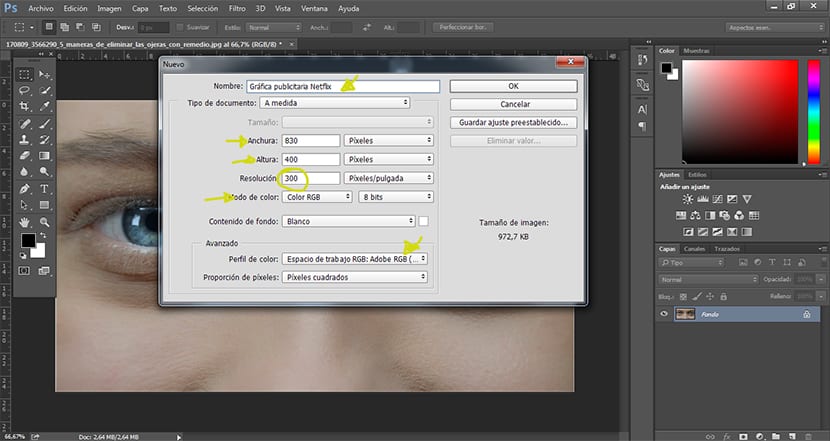
ينصح بشدة قبل تغيير أبعاد صورتنا حولها الى كائن ذكيوبهذه الطريقة نتجنب أن تكون صورتنا تفقد الجودة مع التعديلات التي نجريها عليه في المستقبل.
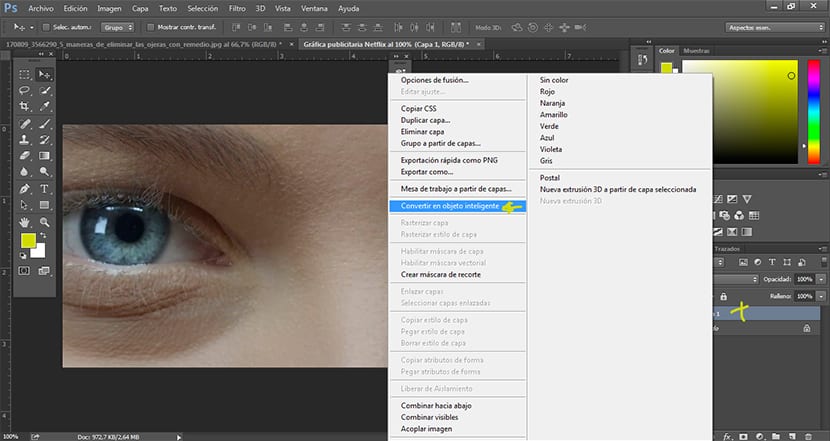
الشيء التالي الذي يتعين علينا القيام به هو افتح صورتنا وتمريره إلى المستند الجديد. في كثير من الأحيان لا تتكيف صورتنا مع أبعاد المستند ، لذلك يتعين علينا ذلك حجم صورتنا مع فوتوشوب. إلى تغيير الأبعاد من صورتنا نضغط على الاختصار السيطرة + T. أو انتقل إلى علامة التبويب العلوية لـ فوتوشوب تحرير + تحويل مجاني. شيئًا فشيئًا نعدل صورتنا ونتركها حسب رغبتنا.
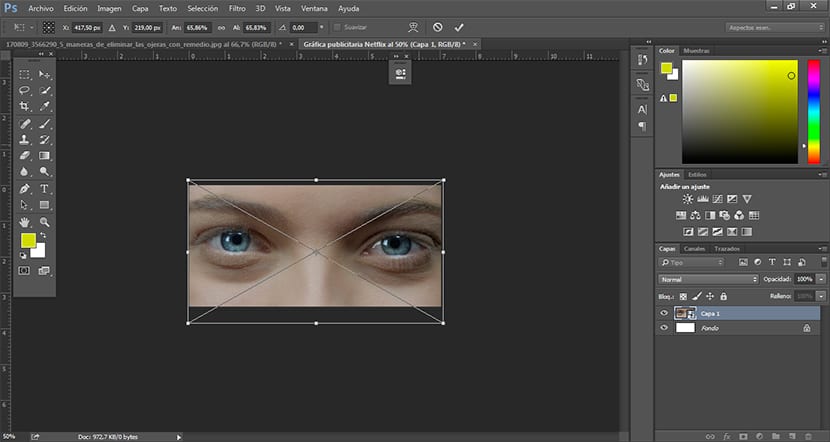
بعد تعديل الصورة ، فإن الشيء التالي الذي يتعين علينا القيام به هو البدء بامتداد إعادة لمس الصورة.
سنلعب بأدوات Photoshop التالية:
- طبقة ضبط المنحنيات
- طبقة ضبط الشدة
- طبقة ضبط المنحنيات / وضع طبقة مضاعفة
سوف نتعلم المفاهيم التالية:
- تعتيم الصورة المعدلة المنحنيات
- العمل مع طبقات الضبط
- تطبيق ظلال نقطية محددة
أول شيء سنفعله هو إنشاء ملف طبقة ضبط المنحنيات لبدء تعتيم صورتنا.
1. إنشاء طبقة ضبط المنحنيات
نضغط على الرمز السفلي من منطقة الطبقة واختيار منحنيات الخيار، سيتم إنشاء طبقة جديدة تلقائيًا أعلى صورتنا الأصلية.
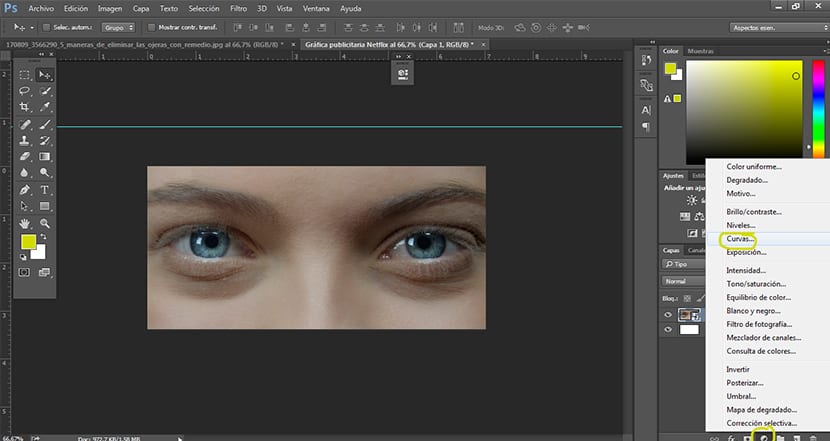
نقوم بتعديل النقاط في الطبقة منحنيات الضبط أثناء عرض الصورة للحصول على اللمسة التي نبحث عنها.
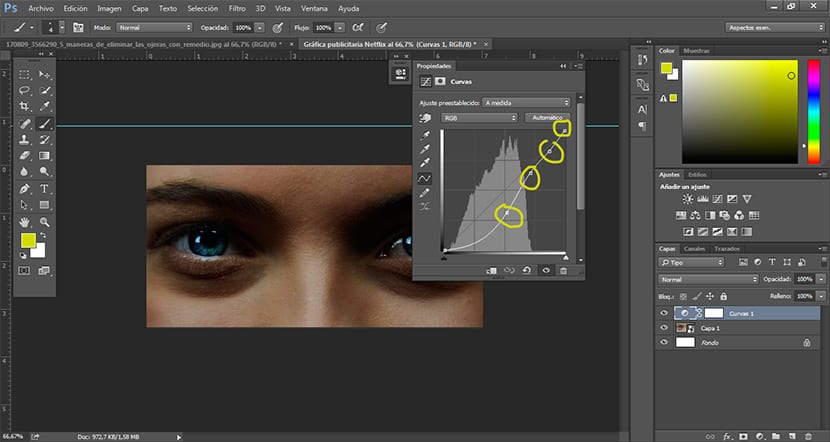
2. طبقة تعديل الكثافة
نقوم بإنشاء ملف طبقة التعديل كثافة لتقليل تشبع لون صورتنا ، نتطلع في هذا التصميم إلى إنشاء صورة بها لهجة باهتة لجعل الأمر أكثر كآبة.
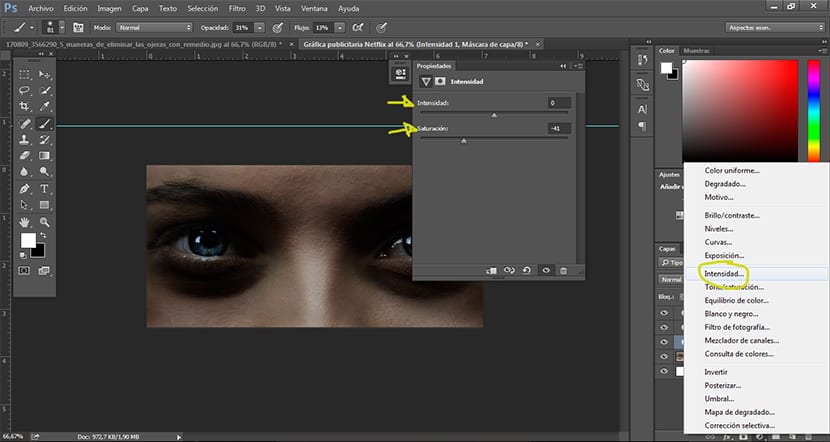
نقوم بتغيير نسبة اللون حسب رغبتنا ، نسعى إلى عكس هذا الهدف الذي خططنا له مسبقًا. بمجرد حصولنا على هذا ، سنقوم بتطبيق ظلال محددة.
3-تطبيق ظلال نقطية مع طبقة ضبط منحنيات وضع الضرب
نقوم بإنشاء ملف طبقة تعديل المنحنيات العادية ثم في منطقة نمط الرأس نضع الخيار وضع الضرب ، عندما نقوم بذلك ، ستصبح صورتنا أكثر قتامة ، لتجنب ذلك نضغط على الاختصار السيطرة + أنا
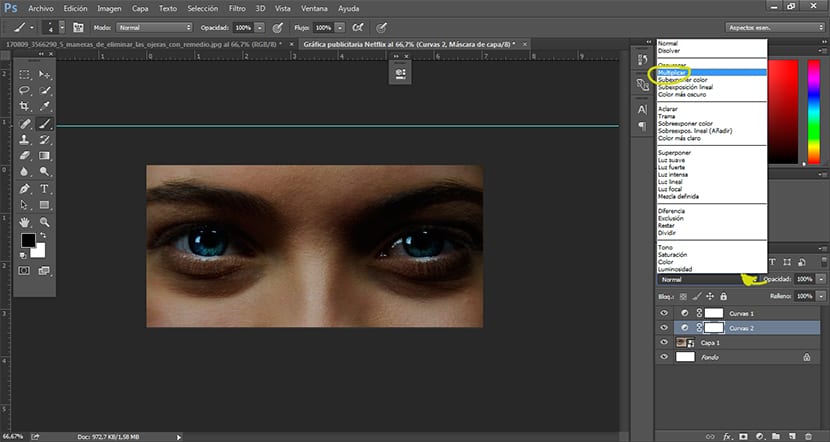
بعد الضغط على هذا الاختصار ، ستكون صورتنا كما كانت في البداية ، وقد تم ذلك فوتوشوب هو ترك تأثير غير مرئي لنا في وقت لاحق تحديد المجالات التي نريد إجراء التغييرات فيها.
الآن بعد أن قمنا بإعداد طبقة الضبط الخاصة بنا ، فإن الشيء التالي الذي يجب علينا القيام به هو تعديل معلمات الفرشاة لدينا حتى نتمكن من ذلك خلق الظلال (الهالات السوداء) في الصورة بشكل واقعي قدر الإمكان. للقيام بذلك نستطيع انظر الصور الدوائر المظلمة فيها Internet حتى نتمكن من تكوين فكرة عما هم عليه بالفعل.
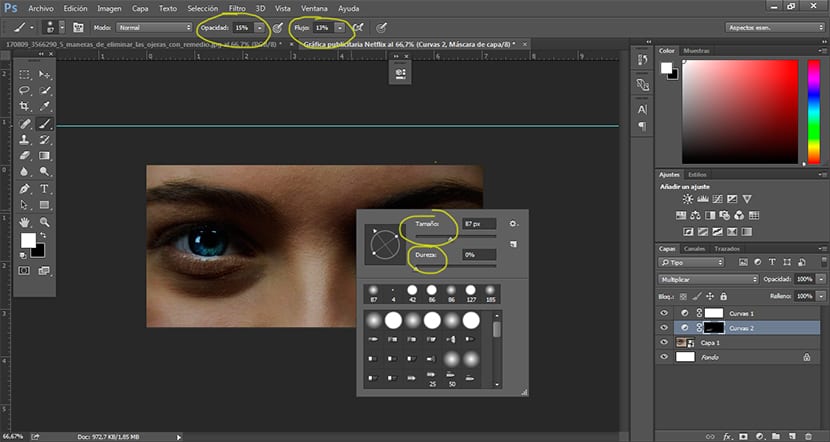
الشيء الطبيعي هو خفض صلابة الفرشاة وكثافتها وقوتها قدر الإمكان لتظليل الصورة تدريجيًا وجعل النتيجة واقعية قدر الإمكان. إذا ضغطنا على ملف مفتاح X نحن فرشاة معكوسة وبالتالي الحصول على محو بدلا من تطبيق الظلال.
بمجرد أن يكون لدينا هذا جاهزًا ، يمكننا الانتقال إلى النقطة الأخيرة من الرسومات الإعلانية: تطبيق الشعار والنص. هذا الجزء اختياري اعتمادًا على ما نبحث عنه ، في هذه الحالة ما فعلناه هو تطبيق شعار نت فلیکس المقبل قليلا له خط التصميم.
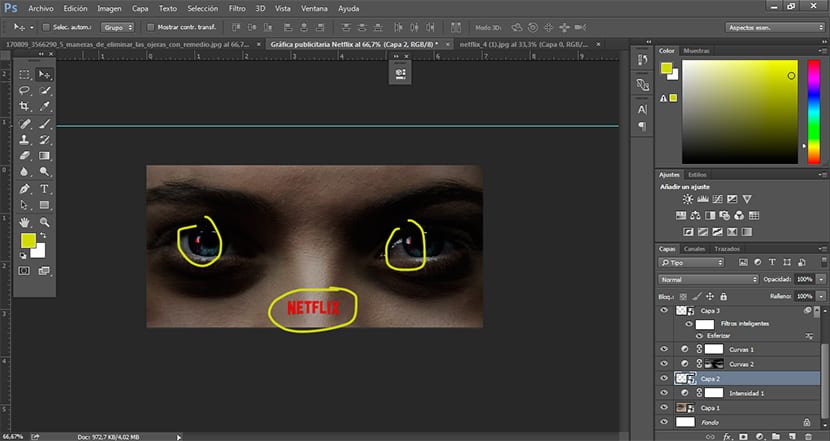
في هذه الخطوة الأخيرة استخدمناها نفس الأدوات من الخطوات السابقة: تحويل والتعتيم والتعبئة.
بسرعة أو أقل ولكن دون أن تفقد الجودة والإبداع لقد أنشأنا رسمًا إعلانيًا يلبي جيدًا الأهداف المحددة مسبقًا في مرحلة العصف الذهني. فوتوشوب إنها أداة ممتازة تسمح لك بعمل عدد لا حصر له من اللمسات تصوير مذهل، سر التحكم فيه هو استخدامه باستمرار.
آسف على الخطأ المطبعي في عنوان المنشور ، أضع الإعلان بدلاً من الإعلان. خطأ صغير عند تحميل إحدى الصور.
اتمنى ان يعجبك المنشور